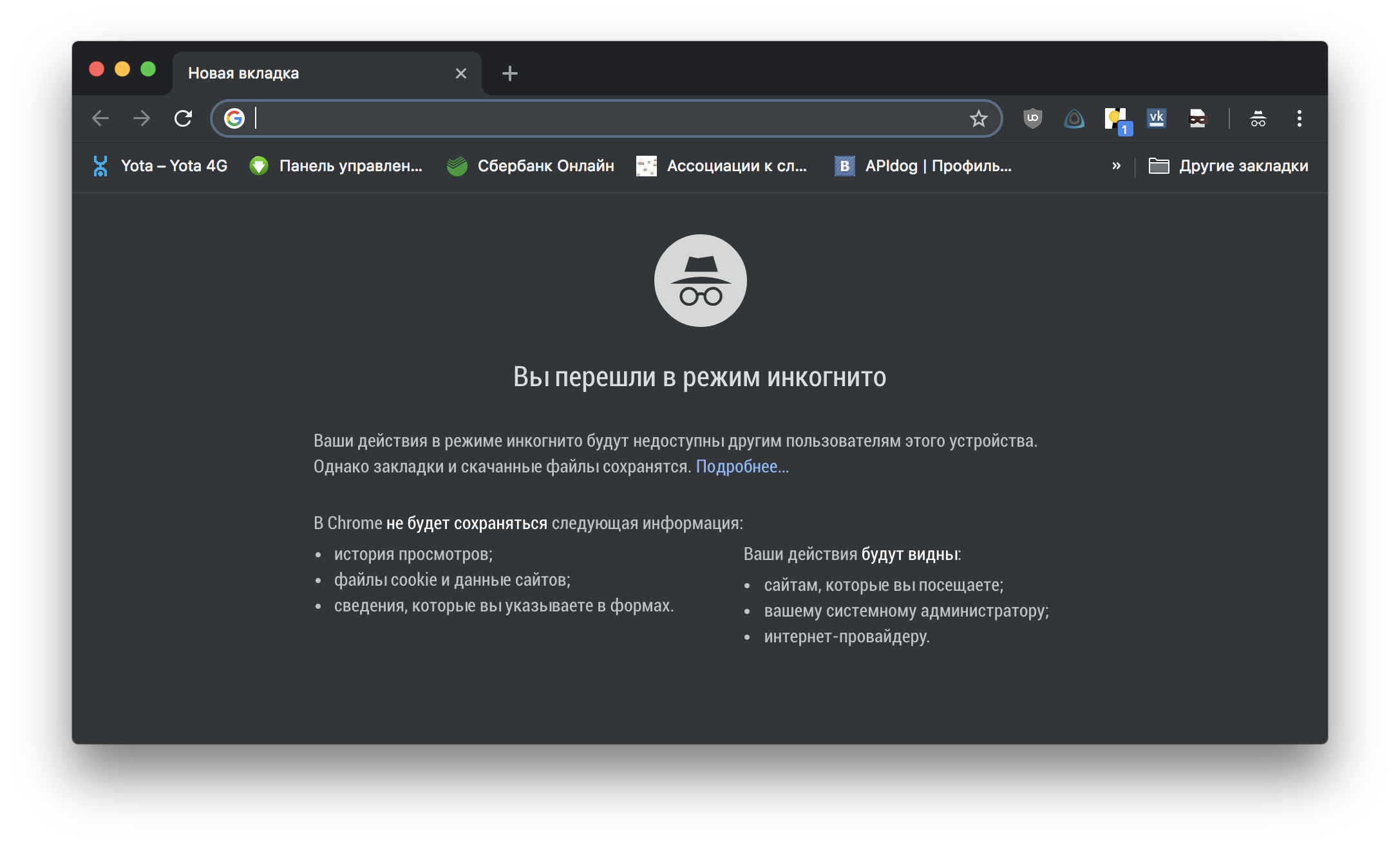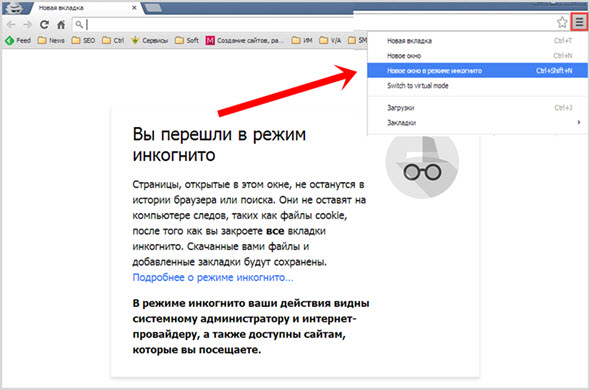Как пользоваться режимом инкогнито и почему он не настолько безопасен, как кажется
Алексей Никитченко
инкогнито при любой возможности
Профиль автораВ любом современном браузере есть особый «приватный» режим, но мало кто понимает, как он действительно работает.
Исследования показывают: многие люди уверены, что режим инкогнито работает как анонимайзер и полностью скрывает их действия в интернете. И думают, будто его активация скрывает всю активность в сети от технологических компаний, рекламных агентств, провайдеров и властей. Однако это заблуждение, которое подкрепляется «шпионским» дизайном режима, а также размытыми формулировками о приватности.
Функция инкогнито скорее симулирует конфиденциальность, чем реально ее обеспечивает. При этом приватный режим нельзя назвать бесполезным — просто его сценарии ограничены.
Расскажу, как правильно пользоваться инкогнито в браузере, для чего он пригодится, а для чего его лучше не использовать.
Как богатеть
Главные материалы обо всем, что влияет на ваши деньги и жизнь, — в вашей почте по средам и субботам. Бесплатно
Бесплатно
Что такое режим инкогнито
Инкогнито — общее название, которое популяризовал Google Chrome. В других браузерах режим называется по-разному: приватный просмотр в Mozilla Firefox и Opera, частный доступ в Safari, InPrivate в Microsoft Edge. Все они делают примерно одно и то же.
Когда вы пользуетесь браузером, тот сохраняет историю посещенных страниц и поисковых запросов, записывает на компьютер временные файлы. Эти функции работают и во благо — с ними пользоваться интернетом удобнее. Но есть своя цена. Возникают проблемы конфиденциальности: злоумышленники могут получить доступ к истории и паролям, компании на основе активности составляют цифровые портреты.
Впервые решить проблему вызвались в Apple: в 2005 году компания представила режим скрытного серфинга в Safari 2.0. Спустя три года технологию внедрили в Google Chrome, затем — во все остальные браузеры. Сегодня режим инкогнито — стандарт в браузерах и знак со стороны разработчиков, что они заботятся о приватности пользователей.
Если не Chrome, то что: 5 неочевидных альтернативных браузеров
Как это работает. Включение режима инкогнито запускает новую сессию. Чаще это выглядит как отдельное окно с немного «шпионским» дизайном. Во время сессии браузер словно забывает вас: нет истории поиска, персонализированной рекламы, входа в аккаунты.
В остальном все как обычно: можно искать информацию, заходить в соцсети и другие сервисы, работать, играть. Главное происходит сразу после закрытия окна приватного режима: браузер позаботится, чтобы вашей сессии будто бы не было. Временные файлы, информация о посещенных страницах, поисковые запросы удалятся, а вы вернетесь к прежней работе в браузере.
Как включить режим инкогнито. Войти в приватный режим можно через настройки браузера. Обычно для активации функции достаточно одного-двух кликов:
- Google Chrome: нажать на три точки в правом верхнем углу → «Новое окно в режиме инкогнито».

- Microsoft Edge: нажать на меню «бургера» в правом верхнем углу → «Новое окно InPrivate».
- «Яндекс-браузер»: нажать на меню «бургера» в правом верхнем углу → «Режим инкогнито».
- Mozilla Firefox: нажать на меню «бургера» в правом верхнем углу → «Новое приватное окно».
- Opera: нажать на логотип в левом верхнем углу → «Создать приватное окно».
- Safari: нажать на меню «Файл» → «Новое частное окно».
В популярных браузерах активировать режим можно и в приложении для телефона:
- Google Chrome: нажать на три точки → «Новая вкладка инкогнито».
- Safari: нажать кнопку «Вкладки» → нажать кнопку с указанием количества вкладок → «Частный доступ» → «Готово».
Чем плох Google Chrome: 3 раздражающие проблемы и способы с ними справиться
| Режим инкогнито в Google Chrome | Режим частного доступа в Safari |
На компьютере легче всего запускать приватный режим комбинацией клавиш. Так не нужно каждый раз искать функцию в меню.
Так не нужно каждый раз искать функцию в меню.
Как быстро активировать режим инкогнито в разных браузерах
| Safari | Command + Shift + N |
| «Яндекс-браузер», Chrome, Opera | Ctrl + Shift + N для Windows Command + Shift + N для Mac |
| Firefox | Ctrl + Shift + P для Windows Command + Shift + P для Mac |
| Edge | Ctrl + Shift + N для Windows Command + Shift + P для Mac |
Safari
Command + Shift + N
«Яндекс-браузер», Chrome, Opera
Ctrl + Shift + N для Windows
Command + Shift + N для Mac
Firefox
Ctrl + Shift + P для Windows
Command + Shift + P для Mac
Edge
Ctrl + Shift + N для Windows
Command + Shift + P для Mac
Для чего пригодится режим инкогнито
При активации функции браузер:
- Не сохраняет историю просмотренных сайтов.
- Не сохраняет логины, пароли и прочую информацию, которую вы вводите на полях заполнения форм.

- Приостанавливает работу расширений — за исключением ситуаций, когда вы их включили самостоятельно.
- Активирует режим «гостя»: в статусе инкогнито вы будете разлогинены на всех сайтах, не будут учитываться куки-файлы.
По сути, когда вы пользуетесь режимом инкогнито, каждый посещенный сайт уверен, что вы никогда не посещали его раньше. Алгоритмы не подстроены под ваши привычки, не учитываются предыдущие действия, запросы и интересы. А сессия в итоге не сохраняется: другие пользователи ваших устройств или браузера не будут знать, что вы открывали в интернете.
Подробнее разберу ситуации, когда режим инкогнито действительно полезен.
9 бесплатных менеджеров паролей для безопасности в сети
Нужно воспользоваться чужим компьютером. Всегда включайте инкогнито, если пользуетесь интернетом на чужом или общественном компьютере. Так вам не придется переживать, увидит ли другой пользователь ваши поисковые запросы. И не понадобится судорожно вспоминать, вышли ли вы из своих аккаунтов.
Не забывайте, что на чужих устройствах лучше вообще не вводить никакую конфиденциальную информацию. Но если очень нужно, то приватный режим отлично подойдет для этих целей. У некоторых браузеров есть еще дополнительный «гостевой» режим. Он тоже удаляет всю информацию по окончании сеанса.
Без инкогнито владелец компьютера легко узнает вашу историю поискаНужно открыть несколько аккаунтов. В инкогнито браузер «забывает» про ваши аккаунты, поэтому приходится заново авторизовываться в каждом сервисе. Благодаря приватному режиму вы можете открыть сразу несколько аккаунтов почты, соцсетей или веб-приложений на одном компьютере — достаточно запустить отдельное инкогнито-окно для каждого нового профиля.
Хочется скрыться от персонализированной рекламы. Соцсети и поисковые системы запоминают вашу активность, чтобы рекламодатели могли использовать особенности поведения для таргетированной рекламы. Поэтому объявления в сети почти мгновенно подстраиваются под недавние поиски.
При активированном режиме инкогнито браузера реклама тоже адаптируется, но только до момента, пока вы не выключите режим. После все куки-файлы и другие данные удалятся, так что на баннерах не появится товар из приватного поиска.
/guide/fake-identity/Как создать виртуальную личность для анонимной жизни в интернете — и распознать фейк
Хочется купить товары дешевле. Некоторые сайты изучают активность пользователя на предмет его финансовых возможностей. Поэтому алгоритмы могут специально для вас поднимать цены. Система считает, что вы легко позволите себе немного переплатить, ведь среди истории просмотров встречаются дорогие туры на острова или премиальная одежда. Причем неважно, оплачены они или нет.
Избежать лишних затрат можно с помощью инкогнито: сайты не будут ничего знать о вас и не скорректируют цены.
Хочется выйти из «пузыря». Сайты и соцсети адаптируют ленту рекомендаций под ваши интересы, и чем дольше вы пользуетесь аккаунтом, тем более персонализированным будет контент.
Из-за этого со временем вы оказываетесь в «информационном пузыре», когда алгоритмы не предлагают что-то новое, а показывают только то, что гарантированно понравится. Если включить инкогнито, то алгоритмы начнут изучать вас с чистого листа, поэтому вы увидите много нового контента, который в иной ситуации не попал бы в ленту рекомендаций. Это отлично сработает с «Ютубом» и другими сайтами, которыми можно пользоваться без регистрации.
Хочется сэкономить на подписке. Сайты с пейволлом обычно предлагают несколько статей для бесплатного чтения, а затем закрывают доступ. Режим инкогнито обнуляет лимит пробного контента.
Хотя многие современные ресурсы уже научились бороться с приватным режимом, иногда он все равно помогает обойти ограничения.
Что режим инкогнито не скроет
Как я и говорил, возможности приватных режимов довольно ограничены. Хотя название «инкогнито» вызывает ассоциации с полной анонимностью.
Из-за этого в 2020 году компания Google даже столкнулась с судебным иском: пользователи посчитали название функции вводящим в заблуждение и потребовали возмещения ущерба в размере пяти миллиардов долларов. Истцы отмечали, что компания продолжала собирать данные о пользователях, несмотря на включенный приватный режим в Chrome. Дело рассматривают до сих пор: в марте 2023 года Google удалось отменить статус группового иска.
Истцы отмечали, что компания продолжала собирать данные о пользователях, несмотря на включенный приватный режим в Chrome. Дело рассматривают до сих пор: в марте 2023 года Google удалось отменить статус группового иска.
Чтобы использовать технологию по назначению и не столкнуться с проблемами, нужно запомнить, чего инкогнито никогда не скроет. Развею самые популярные заблуждения.
Режим инкогнито не скроет местоположение. Если вы добровольно соглашаетесь дать сервису доступ к геопозиции в приватном режиме, он получит эти данные.
Более того, сервисы уже давно научились определять геопозицию без помощи GPS. Для этого они считывают IP-адрес, вайфай-точки неподалеку и другие данные, чтобы достаточно четко предположить, где вы находитесь. Инкогнито не скрывает IP-адрес, как VPN-сервисы, поэтому геолокацию довольно легко отследить.
/list/vpn-services/Лучшие VPN-сервисы для обхода блокировок
Режим инкогнито не может полностью скрыть интересы. Простое правило: как только вы логинитесь на каком-то сайте, преимущество «сайт воспринимает вас как абсолютно нового пользователя» пропадает в ту же секунду.
Простое правило: как только вы логинитесь на каком-то сайте, преимущество «сайт воспринимает вас как абсолютно нового пользователя» пропадает в ту же секунду.
Сбор данных о вашем поведении и интересах не прекращается, потому что они связаны уже с конкретной учетной записью, а не с браузером. Например, «Ютуб» продолжает адаптироваться под ваши просмотры и в приватном режиме, то же касается других соцсетей. Это не способствует конфиденциальности: какая разница, сохранил ли браузер историю поиска, если ее сохранил тот же «Ютуб».
Режим инкогнито не мешает полностью собирать данные о вас сайтам. Во время приватной сессии сайты все еще получают дополнительные данные: IP-адрес, модель браузера, операционную систему, параметры экрана. Это называют цифровыми «отпечатками пальцев» устройства.
По отдельности такая информация не несет угрозы конфиденциальности. Но если соотнести данные и объединить их в цифровой портрет, то он окажется вполне уникальным. И раскрыть личность пользователя будет не очень сложно.
И раскрыть личность пользователя будет не очень сложно.
Режим инкогнито не скрывает сессию от провайдера и системных администраторов. Инкогнито скрывает историю поиска в рамках одного браузера, но это не влияет на глобальный сетевой трафик.
Запросы с вашего компьютера или телефона проходят сложный путь, прежде чем попасть к адресату: кабели, маршрутизаторы и другую инфраструктуру. Все это обслуживает провайдер, а заодно сохраняет ваш трафик. С 2018 года в России провайдеры обязаны хранить аудиозаписи звонков, содержание сообщений и другие данные пользователей, а также предоставлять эти данные следственным органам по их запросу.
Если вы пользуетесь школьной или рабочей сетью, изучить трафик еще легче — это доступно штатным сетевым администраторам.
Режим инкогнито не защищает от вирусов и вредоносных программ. Большинство браузеров имеют встроенные механизмы защиты. Но они далеко не так эффективны, как системные антивирусы, и тем более никак не связаны с приватным режимом.
5 надежных антивирусов, которые защитят вайфай и удалят письмо от мошенника
Да, в режиме инкогнито не сохраняются введенные данные: пароли, номера карт. Но это не защищает, скажем, от кейлогера — программы, которая считывает нажатия клавиш пользователя и передает информацию злоумышленникам.
Предупреждение об опасности в Google ChromeЧто в итоге
С режимом инкогнито можно оставлять меньше цифровых следов. Он скрывает интернет-сессию на уровне браузера: пропадают поисковые запросы, посещенные страницы, кэш и куки-файлы. Но какой бы режим вы ни выбрали, ваш интернет-провайдер или системный администратор сможет изучить данные, ваше местоположение все еще можно будет считать, а компании при большом желании все равно соберут ваш цифровой профиль. Даже главная фишка — сайты в режиме инкогнито вас «забывают» — пропадает сразу после авторизации.
Если требуется обеспечить настоящую анонимность в сети, один режим инкогнито не поможет. Вот что лучше сделать:
- Если включаете режим инкогнито, используйте его одновременно с безопасным VPN-сервисом.
 Ваш трафик будет идти через прокси-серверы: люди, которые станут его изучать, обнаружат соединение лишь с одним сервером. А настоящие адреса запросов останутся в секрете.
Ваш трафик будет идти через прокси-серверы: люди, которые станут его изучать, обнаружат соединение лишь с одним сервером. А настоящие адреса запросов останутся в секрете. - Пользуйтесь браузерами, которые с помощью прокси-серверов устанавливают анонимное соединение, защищенное от посторонних глаз. А такие браузеры, как Brave, Avast Secure Browser, Epic Privacy Browser и Firefox блокируют рекламные и отслеживающие трекеры, сторонние куки-файлы, сборщики цифровых отпечатков и другое по умолчанию, без приватных режимов.
- Смените поисковую систему на DuckDuckGo или Startpage. Они обещают, что не используют персонализацию, не собирают личные данные, не хранят историю поиска и предлагают быстрый и конфиденциальный продукт. Для легкой замены поискового движка на DuckDuckGo используйте расширения для браузера Privacy Essentials DuckDuckGo. Еще пригодится Privacy Badger — он блокирует инструменты отслеживания.
40 полезных расширений для браузеров на все случаи жизни
Мы постим кружочки, красивые карточки и новости о технологиях и поп-культуре в нашем телеграм-канале.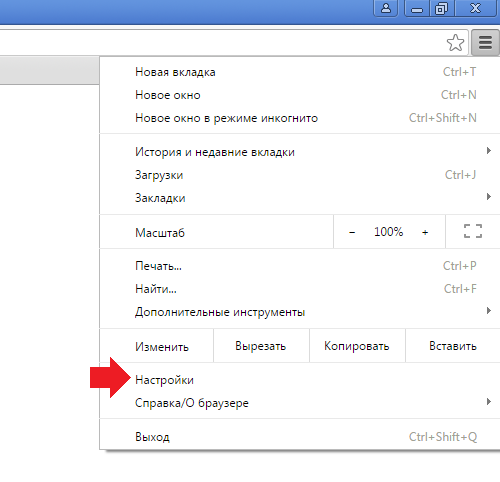 Подписывайтесь, там классно: @t_technocult.
Подписывайтесь, там классно: @t_technocult.
Режим инкогнито в Chrome для Android стал намного полезнее
Блоги
AnLeshaЗа пост начислено вознаграждениеТеперь скрывать содержимое от посторонних глаз стало проще
рекомендации
Представьте себе следующий сценарий: Вы просматриваете что-то в режиме «Инкогнито» в браузере Google Chrome на своем телефоне. По какой-то причине вам нужно передать телефон другому человеку, и в последний момент вы вспоминаете, что не хотите, чтобы этот человек видел содержимое вашей вкладки «Инкогнито». Неловкие оправдания и обвиняющие взгляды обеспечены.
Хорошие новости: это исправляется. В обновлении в официальном блоге Chrome компания сообщила, что теперь сеансы Инкогнито могут автоматически блокироваться при выходе из Chrome. Чтобы включить эту функцию, перейдите в Настройки Chrome → Конфиденциальность и безопасность → Включите «Блокировать вкладки инкогнито при закрытии Chrome».
Теперь, если на вашем Chrome открыта вкладка «Инкогнито», при следующем открытии браузера вам придется разблокировать ее, чтобы увидеть содержимое — с помощью распознавания лица, сканера отпечатков пальцев или пароля.
Эта функция уже работает на iOS, но теперь она распространяется и на пользователей Android (как ни странно, Гугл сначала выпустила её на яблочные устройства). По умолчанию она отключена, поэтому вам придется вручную включить ее, чтобы она заработала.
рекомендации
Эта новая опция делает режим Инкогнито немного более приватным, а учитывая, что пользователей Chrome на Android очень много, она будет полезна многим.
#инкогнито
Эффективная реклама для вашего бизнеса
ВС РФ в ходе КТО в Белгородской области затрофеили много западного оружия, включая броневики MaxxPro Пригожин рассказал о планах ЧВК «Вагнер» на ближайшие месяцы Череватый: Украинское командование верит в окружение Бахмута и готовит тактические сюрпризы Контртеррористическая операция в Белгородской области завершена Деревянные дешевые муляжи дронов, используемые ВС РФ, вызывают перерасход ракет ПВОЧто такое режим инкогнито и насколько он безопасен?
Интернет позволяет легко сделать многое, но не все это должно быть общедоступным.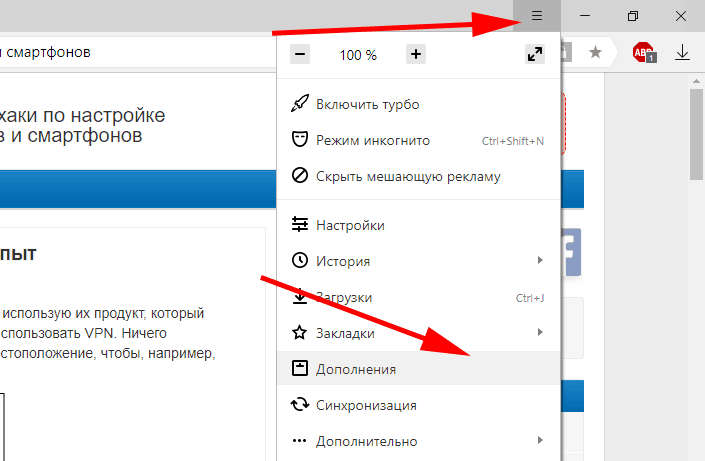 Вот где вступает в действие режим инкогнито, позволяющий скрыть историю поиска от других, которые используют ваше устройство, подключенное к Интернету. Например, представьте, что вы ищете в Интернете «идеи для неожиданной вечеринки по случаю дня рождения». Вы бы не хотели, чтобы почетный гость видел это, если он использует ваш общий компьютер!
Вот где вступает в действие режим инкогнито, позволяющий скрыть историю поиска от других, которые используют ваше устройство, подключенное к Интернету. Например, представьте, что вы ищете в Интернете «идеи для неожиданной вечеринки по случаю дня рождения». Вы бы не хотели, чтобы почетный гость видел это, если он использует ваш общий компьютер!
Однако большинство людей не осознают, что режим инкогнито или приватный просмотр на самом деле не является приватным. Если вы хотите провести приватный сеанс просмотра, полезно понять, что делает режим инкогнито, а что нет.
В этой статье мы объясним, что такое режим инкогнито, как включить его с помощью различных поисковых систем и мобильных устройств и почему VPN, такая как McAfee Secure VPN, может быть лучшим вариантом для защиты вашей конфиденциальности.
Что такое режим инкогнито?
При поиске в Интернете ваш веб-браузер автоматически сохраняет историю ваших поисков. Однако в режиме инкогнито эта информация удаляется при завершении сеанса.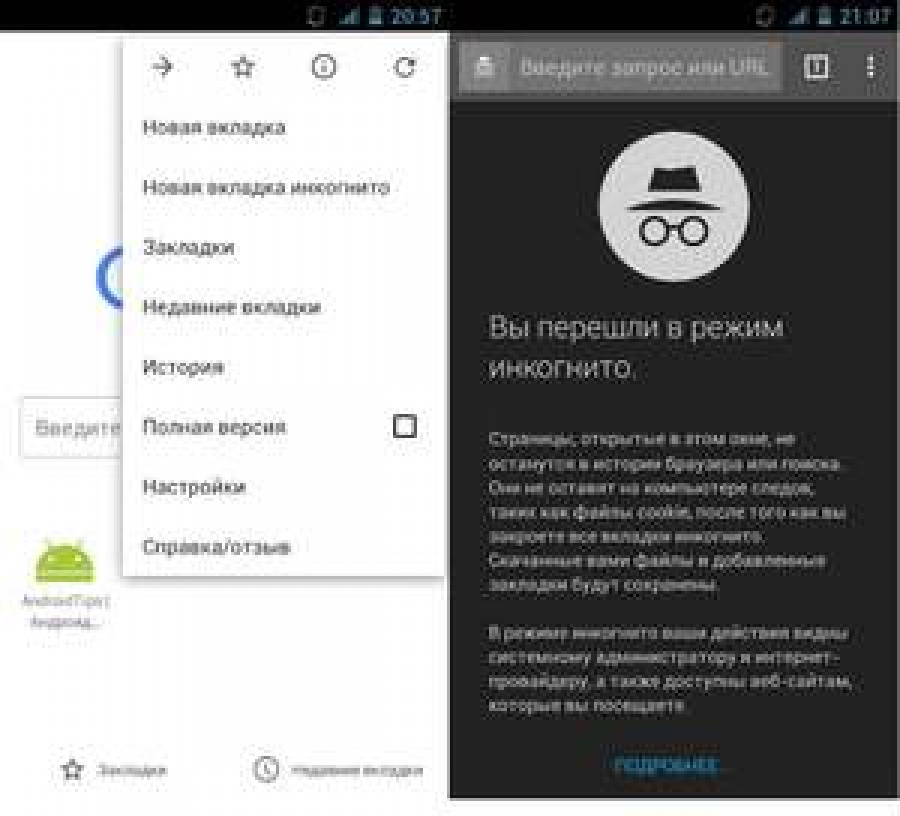
Google Chrome придумал «режим инкогнито», поэтому этот термин довольно популярен. Другие веб-браузеры могут относиться к нему по-другому. Например, Firefox называет это «приватным режимом», а Safari использует термин «приватный просмотр».
Что скрывает режим инкогнито?
При поиске в Интернете в режиме приватного просмотра ваш браузер не будет сохранять историю веб-сайтов после закрытия всех вкладок в режиме инкогнито. Эта удаленная информация может включать:
- Историю просмотров , которая представляет собой список веб-сайтов, которые вы недавно посещали
- Файлы cookie , небольшие файлы, которые веб-сайты используют для запоминания вас и вашей регистрационной информации
- Данные сайта , то есть информация, введенная в формы веб-сайта
Какие данные истории посещенных страниц видны в режиме инкогнито?
Режим инкогнито может быть очень удобным, но, как мы уже говорили, он не совсем приватный. Хотя это правда, что любой, кто использует ваше устройство, не сможет просматривать вашу историю, ваш просмотр по-прежнему может быть просмотрен посторонними глазами, например:
Хотя это правда, что любой, кто использует ваше устройство, не сможет просматривать вашу историю, ваш просмотр по-прежнему может быть просмотрен посторонними глазами, например:
- Интернет-провайдеры ( Интернет-провайдер ): Компания который обеспечивает ваш интернет-сервис знает каждый сайт, который вы посетили. Если они получат повестку в суд из правоохранительных органов, им придется передать эти данные.
- Веб-сайты: Даже если вы находитесь в режиме инкогнито, ваш интернет-провайдер передает ваш адрес интернет-протокола (IP) посещаемым вами веб-сайтам. IP-адрес — это уникальный номер, который идентифицирует устройство с доступом в Интернет. Любой, кто знает ваш IP-адрес, может определить город или, возможно, район, в котором вы живете.
 Единственный способ скрыть свой IP-адрес при просмотре веб-страниц — использовать виртуальную частную сеть, такую как McAfee Secure VPN.
Единственный способ скрыть свой IP-адрес при просмотре веб-страниц — использовать виртуальную частную сеть, такую как McAfee Secure VPN. - Школьные или корпоративные сети: Если вы используете сеть, принадлежащую вашей школе или работодателю, они могут видеть вашу историю просмотров, даже если вы находитесь в режиме инкогнито.
- Веб-сайты, на которые вы входите: Когда вы находитесь в режиме инкогнито и входите на веб-сайт, такой как Twitter, вы не будете анонимны. Сайт также может делиться вашими данными с другими сайтами.
Как включить режим инкогнито
Каждый основной браузер и мобильное устройство имеет тип приватного просмотра. Вот как получить доступ к режиму инкогнито несколькими способами.
Приватный просмотр в Google Chrome
Запустить поиск в режиме инкогнито в Google Chrome очень просто. Просто выполните следующие действия:
- Откройте браузер Chrome на своем устройстве.
- Нажмите на три вертикальные точки в правом верхнем углу окна.
- Выберите «Новое окно в режиме инкогнито».
- Или используйте сочетание клавиш: в Windows, Linux или Chrome нажмите Ctrl + Shift + N. На Mac нажмите ⌘ + Shift + N.
Вы узнаете, что находитесь в режиме инкогнито в Chrome, по черному фону и значку шпиона на главной странице.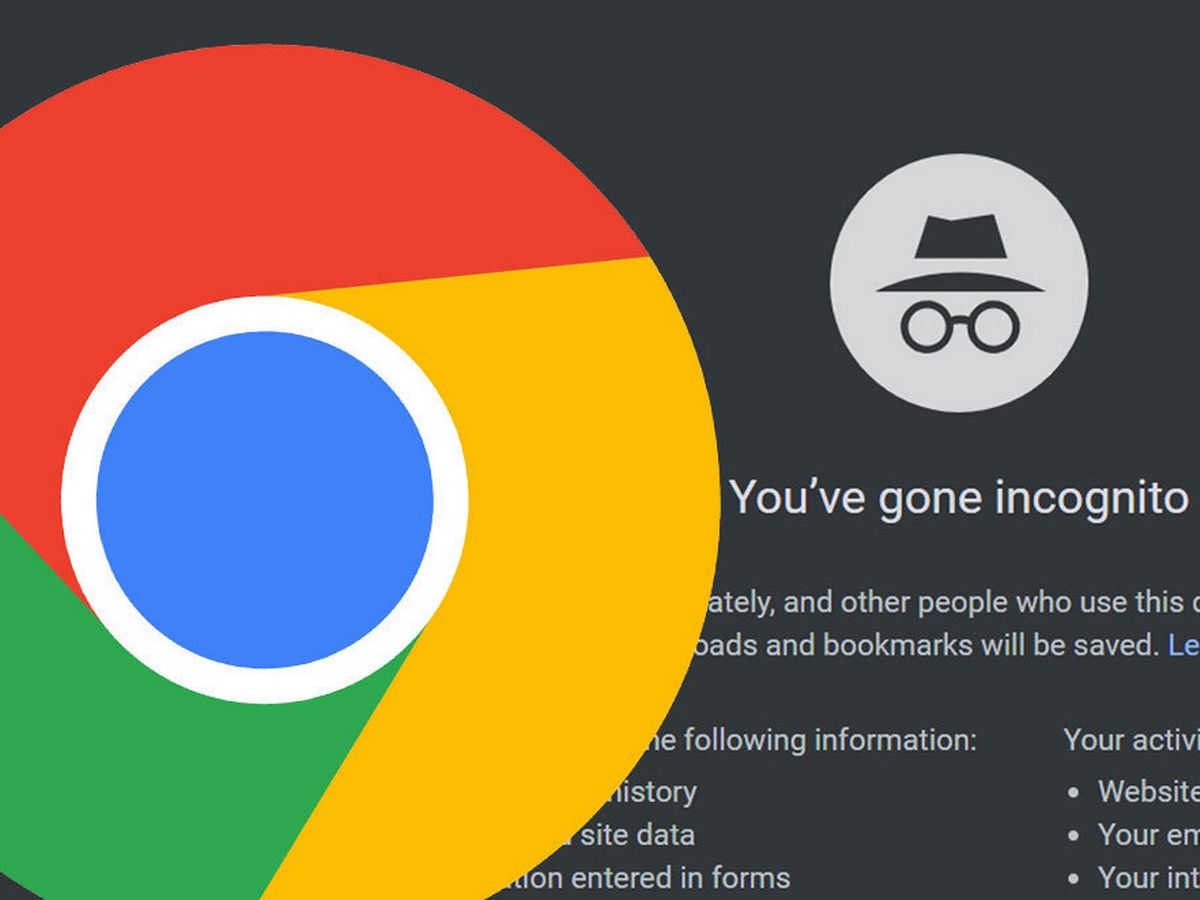 Здесь Chrome напоминает вам о том, что будет делать режим инкогнито, а что нет.
Здесь Chrome напоминает вам о том, что будет делать режим инкогнито, а что нет.
Существует также переключатель для блокировки сторонних файлов cookie. Когда вы посещаете разные веб-сайты в режиме инкогнито, веб-сайты могут отслеживать ваши перемещения. Они могут использовать эти данные для таргетинга объявлений на основе вашей истории поиска. Когда вы включаете блокировку сторонних файлов cookie, сайты не могут обмениваться файлами cookie и данными.
Приватный просмотр на вашем устройстве Android
Вот как настроить его в браузере Google Chrome для вашего Android (обратите внимание, что приложение Google Chrome является браузером по умолчанию для большинства телефонов Android):
- Откройте Chrome.
- Коснитесь трех точек в правом верхнем углу экрана.

- Коснитесь «Новая вкладка в режиме инкогнито». Это откроет новое окно инкогнито.
- Закройте окно в режиме инкогнито, чтобы завершить сеанс в режиме инкогнито.
Помните, что для работы режима инкогнито в Google Chrome необходимо закрывать сеанс просмотра после каждого использования. Если вы оставите вкладку открытой, а кто-то другой воспользуется вашим телефоном, он увидит вашу активность.
Приватный просмотр в Mozilla Firefox
То, что Chrome называет «режимом инкогнито», Mozilla Firefox называет «приватным просмотром». Есть несколько способов запустить приватное окно, выполнив следующие действия:
- Откройте Mozilla в браузере.

- Нажмите на три горизонтальные линии в правом верхнем углу.
- Выберите «Новое приватное окно».
- Или используйте сочетание клавиш Ctrl + Shift + P в Windows. На Mac нажмите Command + Shift + P.
Окно приватного просмотра имеет темно-фиолетовый фон и значок маски. На этой домашней странице также описаны ограничения приватного просмотра.
Благодаря расширенной защите от отслеживания Firefox блокирует стороннее отслеживание на разных сайтах. Это защита по умолчанию в Firefox, поэтому файлы cookie блокируются на всех сайтах независимо от того, какие настройки конфиденциальности выбирает пользователь.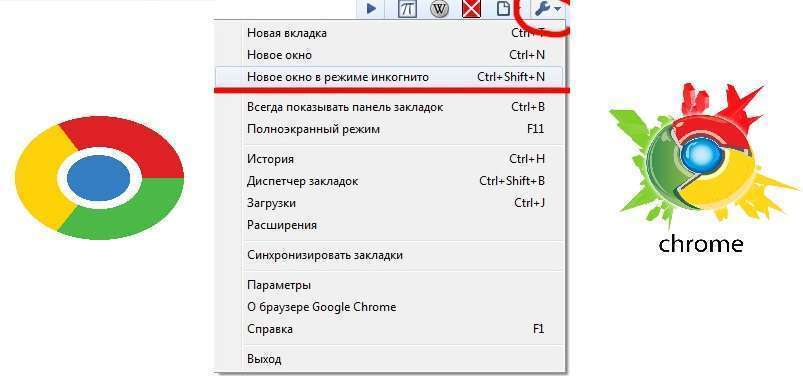
Приватный просмотр в Apple Safari
Safari от Apple был первым, кто представил приватный просмотр для устройств Apple в 2005 году. У пользователей есть несколько способов открыть приватное окно на Mac или устройстве iOS. К ним относятся:
- Перейдите в меню «Файл» и выберите «Новое приватное окно».
- Комбинация клавиш — удерживать Command + Shift + N.
- На iPhone откройте Safari. Нажмите кнопку «Вкладки» (два квадрата справа внизу). Нажмите «Частное». Нажмите «Готово».
Знаком того, что вы находитесь в приватном окне браузера, является темно-серая панель поиска. Как и Firefox, Safari позволяет блокировать стороннее отслеживание (для этого вам просто нужно изменить настройки). Выберите Safari на своем Mac. Перейдите в «Настройки» и нажмите «Конфиденциальность». Затем выберите «Запретить межсайтовое отслеживание».
Как и Firefox, Safari позволяет блокировать стороннее отслеживание (для этого вам просто нужно изменить настройки). Выберите Safari на своем Mac. Перейдите в «Настройки» и нажмите «Конфиденциальность». Затем выберите «Запретить межсайтовое отслеживание».
Приватный просмотр на вашем iPhone
Для iPhone браузером по умолчанию является Safari. Вот как настроить приватный просмотр в Safari для iPhone:
- Откройте Safari.
- Коснитесь значка вкладки в правом нижнем углу экрана (он выглядит как два перекрывающихся квадрата).
- Нажмите «частное» в левом нижнем углу экрана. » data-font=»Poppins» data-listid=»11″ aria-setsize=»-1″ data-aria-posinset=»1″ data-aria-level=»1″> Чтобы выйти из приватного режима, снова нажмите «приватный».
Не забудьте закрыть личные вкладки вашего браузера, когда вы закончите просмотр. Это гарантирует, что файлы cookie будут удалены, а приватный сеанс надежно скрыт из истории вашего устройства.
Почему люди используют режим инкогнито?
Выполнение приватного поиска, который стирает историю посещенных страниц, может быть полезен в определенных ситуациях. Поскольку некоторые файлы cookie удаляются в конце поиска, вы увидите меньше рекламы, чем при обычном поиске.
Если есть что-то, что вы не хотите сохранять в истории браузера, например, покупка подарка для родственника, поиск в режиме инкогнито может сохранить ваши действия в тайне.
Также рекомендуется использовать режим инкогнито при использовании общедоступного устройства или взятого напрокат компьютера для защиты ваших данных.
Режим инкогнито даже полезен, если вы хотите выполнить поиск, на который не влияет ваша история посещенных страниц, или посмотреть на свой блог или веб-сайт с новой точки зрения.
Безопасен ли режим инкогнито?
Термины «приватный поиск» и «режим инкогнито» звучат великолепно. Но хотя ваша история стирается на вашем устройстве, она по-прежнему видна внешнему миру. Даже когда вы находитесь в режиме инкогнито, веб-сайты, ваш интернет-провайдер и ваша сеть по-прежнему могут видеть ваш IP-адрес и историю просмотров.
Не говоря уже о том, что он не удалит загруженные вами файлы, например вредоносные программы. Хотя кто-то, использующий ваше устройство, не сможет увидеть вашу историю посещенных страниц, режим инкогнито не сможет остановить хакеров и похитителей личных данных.
Если вы действительно хотите скрыть IP-адрес своего компьютера и просматривать конфиденциально, сохраняя при этом свои данные в безопасности, рекомендуется изучить службу VPN, например McAfee Secure VPN. С нашим интеллектуальным VPN вы можете уверенно просматривать сайты и оставаться анонимными от рекламодателей и посторонних глаз. Вы также получите выгоду от шифрования банковского уровня и автоматической защиты в незащищенных сетях.
С нашим интеллектуальным VPN вы можете уверенно просматривать сайты и оставаться анонимными от рекламодателей и посторонних глаз. Вы также получите выгоду от шифрования банковского уровня и автоматической защиты в незащищенных сетях.
Уверенный просмотр в Интернете
Если ваша цель состоит в том, чтобы не допустить посторонних глаз к истории посещенных страниц, просмотра в режиме инкогнито может быть недостаточно. Используйте McAfee Secure VPN для спокойной работы в Интернете.
Для дополнительной безопасности обновите McAfee Total Protection Ultimate до McAfee Total Protection Ultimate и наслаждайтесь антивирусной защитой, мониторингом личных данных и многим другим!
Как заблокировать режим инкогнито в Google Chrome
Если ваш компьютер используют другие люди, вы можете захотеть следить и полностью запретить приватный просмотр веб-страниц. Узнайте, как заблокировать режим инкогнито в Chrome, здесь.
Режим инкогнито в Chrome — это удобный способ поиска без сохранения истории посещенных страниц, файлов cookie, данных сайта или форм.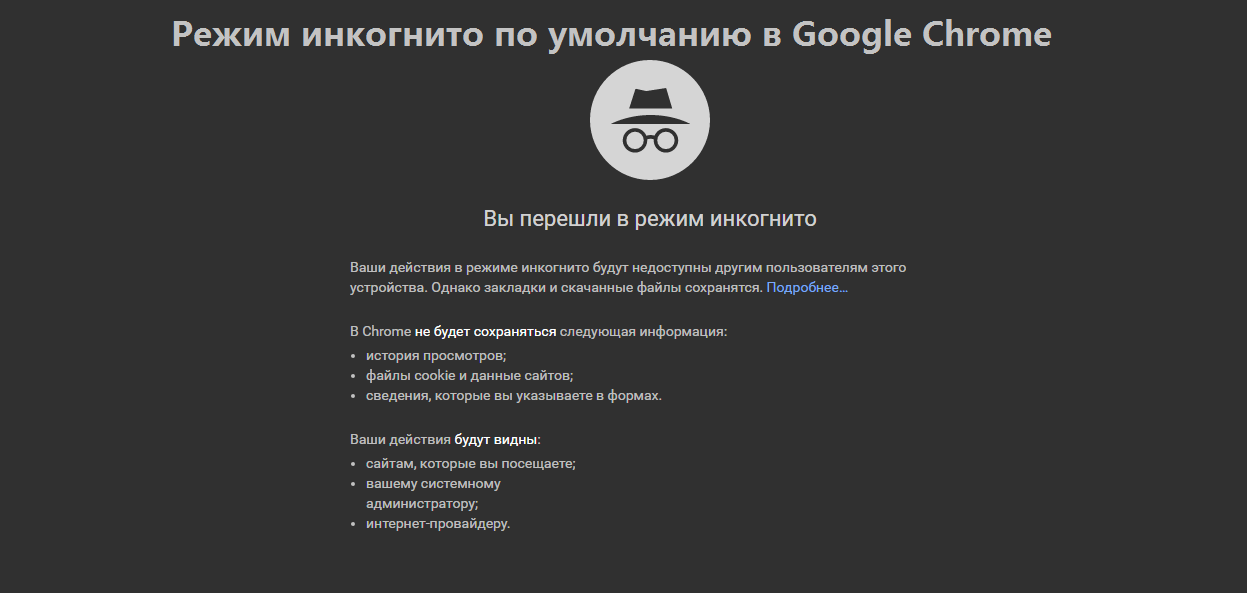 В вашей истории посещенных страниц не будут отображаться сайты, которые вы посещали, пока вы используете режим инкогнито.
В вашей истории посещенных страниц не будут отображаться сайты, которые вы посещали, пока вы используете режим инкогнито.
По понятным причинам это может быть нежелательно, если ваш компьютер используют другие люди. Например, если ваши дети используют Chrome, вы можете не захотеть, чтобы они могли просматривать сайты без сохранения журнала посещаемых ими сайтов в истории вашего браузера.
В этом случае вам необходимо отключить режим инкогнито в Google Chrome. Хотя в Chrome нет настроек, которые вы можете отключить, все же можно отключить режим инкогнито. Для этого требуется немного хитрости, хотя сами шаги не слишком сложны.
Если вы готовы попробовать, вот как заблокировать режим инкогнито в Chrome на Windows и Mac.
Как открыть режим инкогнито в Chrome
Если вы никогда не использовали его раньше, открыть окно браузера в режиме инкогнито в Chrome очень просто. Для этого вы можете использовать меню Chrome или простое сочетание клавиш.
Чтобы открыть режим инкогнито в Chrome:
- Откройте Chrome.

- Нажмите на значок меню из трех точек .
- Выберите Новое окно в режиме инкогнито .
- Откроется новое окно в режиме инкогнито.
- Можно также использовать сочетание клавиш Ctrl + Shift + N в Windows или Cmd + Shift + N в Mac.
Как заблокировать режим инкогнито в Chrome в Windows
Хотя нет собственного способа отключить режим инкогнито в Chrome в Windows, можно использовать обходной путь. Однако этот метод предполагает внесение изменений в реестр, поэтому рекомендуется соблюдать осторожность при этом.
Возможно, вы захотите сделать резервную копию реестра Windows перед запуском на случай, если что-то пойдет не так.
Как отключить режим инкогнито в редакторе реестра
Этот обходной путь можно выполнить с помощью редактора реестра, терминала Windows, PowerShell или командной строки. Каждый из этих методов достигает одной и той же цели, поэтому вам решать, какой из них вы хотите использовать.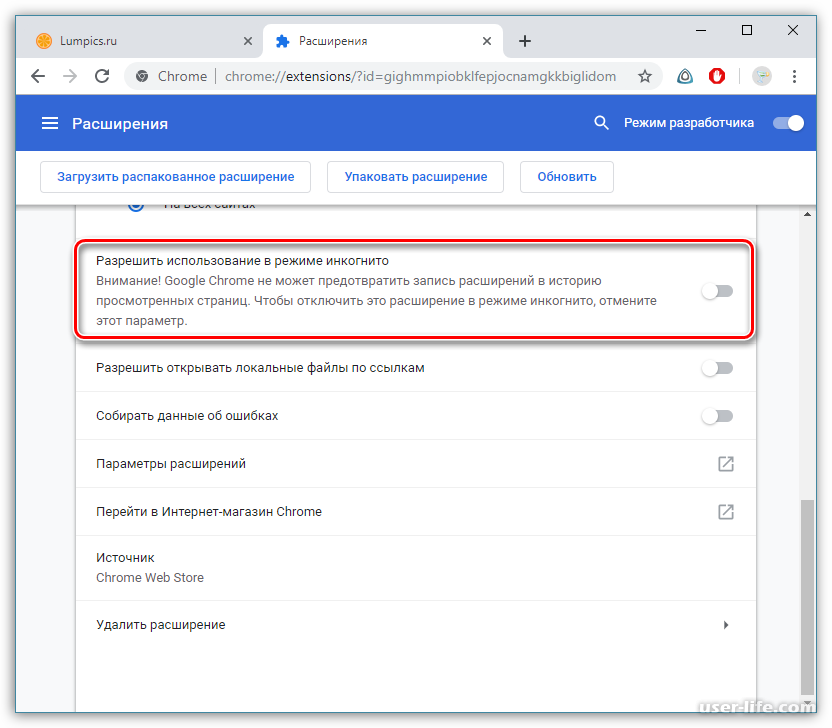
Чтобы отключить режим инкогнито в Chrome через редактор реестра в Windows 11:
- Откройте меню «Пуск» или нажмите значок Поиск .
- Введите Редактор реестра в поле поиска и щелкните приложение в результатах.
- Нажмите Да , чтобы разрешить приложению вносить изменения в ваш компьютер.
- Введите Computer\HKEY_LOCAL_MACHINE\SOFTWARE\Policies в адресную строку редактора реестра (или скопируйте и вставьте) и нажмите Enter .
- Щелкните правой кнопкой мыши Политики .
- Наведите указатель мыши на Новый и выберите Ключ .
- Имя ключа Google .
- Щелкните правой кнопкой мыши Google, выберите New > Key, и назовите ключ Chrome .
- Теперь щелкните правой кнопкой мыши пустое место на правой панели и выберите New > DWORD (32-bit) Value .

- Назовите этот ключ IncognitoModeAvailability .
- Дважды щелкните этот новый ключ и установите Value Data на 1 .
- Нажмите OK для подтверждения.
- Закройте редактор реестра. Если Chrome уже открыт, закройте его.
- Когда вы открываете Chrome, вы должны обнаружить, что параметр режима инкогнито неактивен, и вы не можете нажать на него. Комбинация клавиш Ctrl+Shift+N также больше не будет работать.
- Если вы хотите восстановить режим инкогнито в Chrome, найдите IncognitoModeAvailability в редакторе реестра, дважды щелкните его, затем измените Value Data на 0 .
- Перезапустите Chrome, и теперь должен быть доступен режим инкогнито.
Как отключить режим инкогнито в терминале Windows
Если возиться с редактором реестра кажется слишком тяжелой работой, вы можете создать и отредактировать одно и то же значение реестра через терминал Windows. Эти шаги также работают для более старых инструментов Windows PowerShell и командной строки.
Эти шаги также работают для более старых инструментов Windows PowerShell и командной строки.
Повторим еще раз: перед внесением каких-либо изменений рекомендуется сделать резервную копию реестра.
Чтобы отключить режим инкогнито в Chrome в Windows 11 с помощью Windows PowerShell:
- Откройте меню «Пуск» или щелкните значок Поиск в нижней части экрана.
- Введите cmd и щелкните значок Командная строка . Либо введите PowerShell или Windows Terminal .
- В окне терминала или C command Prompt введите (или скопируйте и вставьте) REG ADD HKLM\SOFTWARE\Policies\Google\Chrome /v IncognitoModeAvailability /t REG_DWORD /d 1 9019 0 и нажмите Enter .
- Если вы уже создали этот ключ, введите Y и нажмите Введите , чтобы перезаписать его.

- Вы должны увидеть сообщение об успешном завершении операции.
- Если Chrome уже открыт, закройте его.
- Когда вы открываете Chrome, режим инкогнито должен быть недоступен, а сочетание клавиш Cmd + Shift + N не будет работать.
- Чтобы восстановить режим инкогнито, повторите описанные выше шаги, но вместо этого используйте команду REG ADD HKLM\SOFTWARE\Policies\Google\Chrome /v IncognitoModeAvailability /t REG_DWORD /d 0 в окне терминала Windows или командной строки.
- Введите Y и нажмите Введите , чтобы подтвердить, что вы хотите перезаписать значение.
- Перезапустите Chrome — доступ в режиме инкогнито должен быть восстановлен.
Как заблокировать режим инкогнито в Chrome на Mac
Если вы используете Mac, нет эквивалентного редактора реестра, который можно использовать для отключения режима инкогнито. Тем не менее, это все еще возможно сделать через терминал.
Чтобы отключить режим инкогнито в Chrome на Mac:
- Нажмите Cmd + пробел , чтобы открыть панель поиска Spotlight.
- Тип Клемма и нажмите Введите , чтобы открыть окно терминала.
- В окне терминала введите (или скопируйте и вставьте) defaults, напишите com.google.chrome IncognitoModeAvailability -integer 1z и нажмите Enter .
- Перезагрузите Mac.
- Когда вы открываете Chrome, вы должны обнаружить, что режим инкогнито недоступен, а сочетание клавиш не работает.
- Чтобы восстановить режим инкогнито, откройте терминал и введите (или скопируйте и вставьте) по умолчанию напишите com.google.chrome IncognitoModeAvailability -integer 0z и нажмите Enter .
- Перезагрузите Mac, и при запуске Chrome режим инкогнито должен вернуться.
Советы и подсказки по Chrome
Научившись блокировать режим инкогнито в Chrome, вы сможете лучше контролировать браузер Chrome и то, как он используется.

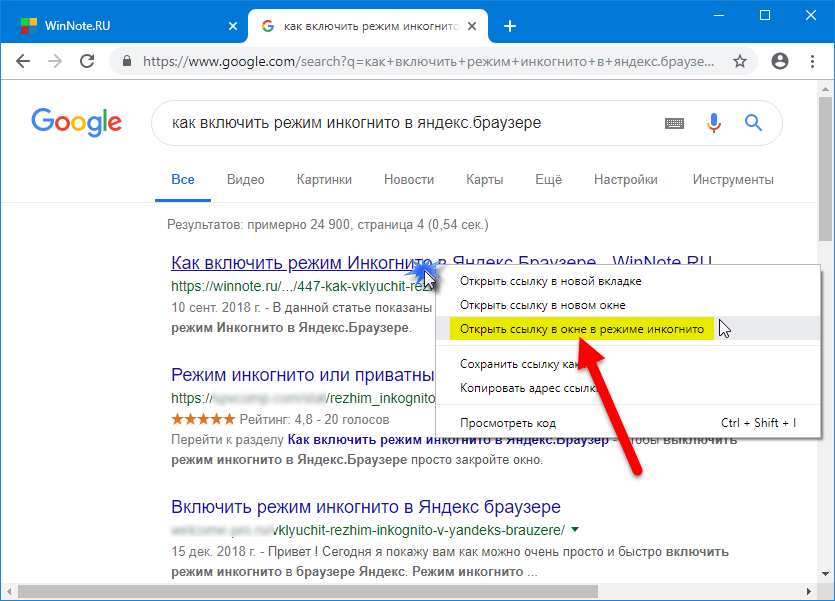

 Ваш трафик будет идти через прокси-серверы: люди, которые станут его изучать, обнаружат соединение лишь с одним сервером. А настоящие адреса запросов останутся в секрете.
Ваш трафик будет идти через прокси-серверы: люди, которые станут его изучать, обнаружат соединение лишь с одним сервером. А настоящие адреса запросов останутся в секрете. Единственный способ скрыть свой IP-адрес при просмотре веб-страниц — использовать виртуальную частную сеть, такую как McAfee Secure VPN.
Единственный способ скрыть свой IP-адрес при просмотре веб-страниц — использовать виртуальную частную сеть, такую как McAfee Secure VPN.